Window7操作系统下IIS配置部署Asp
- 格式:doc
- 大小:397.50 KB
- 文档页数:7
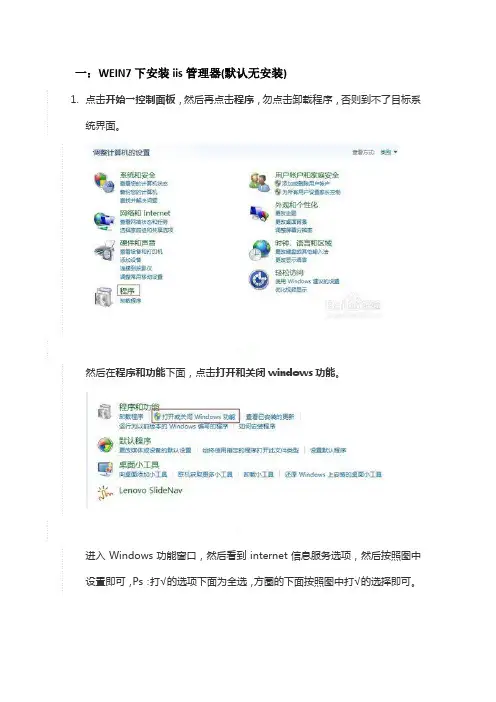
一:WEIN7下安装iis管理器(默认无安装)1.点击开始→控制面板,然后再点击程序,勿点击卸载程序,否则到不了目标系统界面。
2. 2然后在程序和功能下面,点击打开和关闭windows功能。
3. 3进入Windows功能窗口,然后看到internet信息服务选项,然后按照图中设置即可,Ps:打√的选项下面为全选,方圈的下面按照图中打√的选择即可。
4. 4然后确定,会进入系统安装设置,此时可能需要等待两三分钟的样子。
5. 5安装成功后,窗口会消失,然后回到控制面板,选择系统和安全。
6. 6进入系统和安全窗口,然后选择左下角的管理工具。
7.进入管理工具窗口,此时就可以看到internet信息服务了,不过此时需注意,因为有两个大致相同的,需要选择的是internet信息服务(IIS)管理器。
8.双击internet信息服务(IIS)管理器,进入到管理窗口,看上去很复杂,有三大主要功能:FTP,IIS,管理,现在需要设置都在IIS这个里面。
9.点击左边的倒三角,就会看到网站下面的default web site,然后双击IIS下面的ASP.10.进入ASP设置窗口,行为下面的启用父路径,点击后面,修改为true,默认为false。
11.然后再来设置高级设置,步骤:先点击default web site,然后点击最下面的内容视图,再点击右边的高级设置。
12.进入高级设置,需要修改的是物理路径,即本地文件程序存放的位置。
13.再来设置端口问题,步骤:点击default web site再点击最下面的内容视图,然后点击右边的编辑绑定。
14.进入网址绑定窗口,也就是端口设置窗口,一般80端口很容易被占用,这里我们可以设置添加一个端口即可,如8080端口。
15.此时,基本完成IIS的设置,不过有时候,可能还是不能顺利完成本地安装,此时需要注意一个问题,那就是默认文档中的选项是否含有default.html这个选项,没有就需要添加,才能顺利完成安装,步骤:回到主界面,然后点击IIS下面的默认文档。
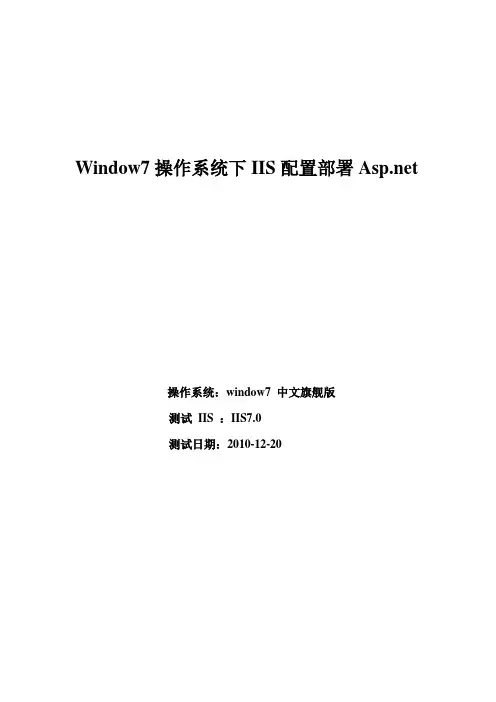
Window7操作系统下IIS配置部署操作系统:window7 中文旗舰版测试IIS :IIS7.0测试日期:2010-12-20Window7操作系统下IIS配置部署一、IIS与 Framework安装进入控制面板-程序功能,点击左侧的打开或关闭windows功能,进入安装界面,如图1所示。
图1-打开或关闭windows功能界面此处注意:选择Internet信息服务选项,下有三个子选项:FTP服务器、Web管理工具、万维网服务。
把FTP服务器、Web管理工具的所有子项全部勾去选中。
万维网服务一项,有一个应用开发功能子项,把下面的ASP等子项均选中,其他子项可以选择安装也可以全部安装。
Framework 3.5.1及其子项选中安装经过上述两个步骤,安装完成即可。
二、IIS配置在使用IIS发布网站之前,要对IIS进行配置。
1、安装完IIS,打开IIS管理器如果2所示。
打开方式:控制面板-管理工具-Internet信息服务(IIS)管理工具,打开即可;或从运行-输入命令inetmgr.exe即可直接打开管理器窗口。
图2-IIS管理器界面2、更改应用程序池设置安装完IIS以后,默认的应用程序池为DefaultAppPool,托管管道模式为集成,标识是ApplicationPoolIdentity,应用程序数量1,就是默认网站。
1)在应用程序池,点击右键-添加应用程序池,进入添加页面,添加程序池界面如图3所示。
注意:名称为:AppPool,版本选择.NET Framework v2.0.50727,托管管道模式选择:经典;选择立即启动,确定即可。
图3-添加应用程序池界面2)为默认网站修改应用程序池选择DefaultAppPool,点击右键查看应用程序,进入应用程序界面,选择根应用程序,右键点击更改应用程序池,如图4所示。
图4-更改应用程序池界面选择我们新建的AppPool,点击确定,就把默认网站应用程序的归属放在了新的应用程序池里。
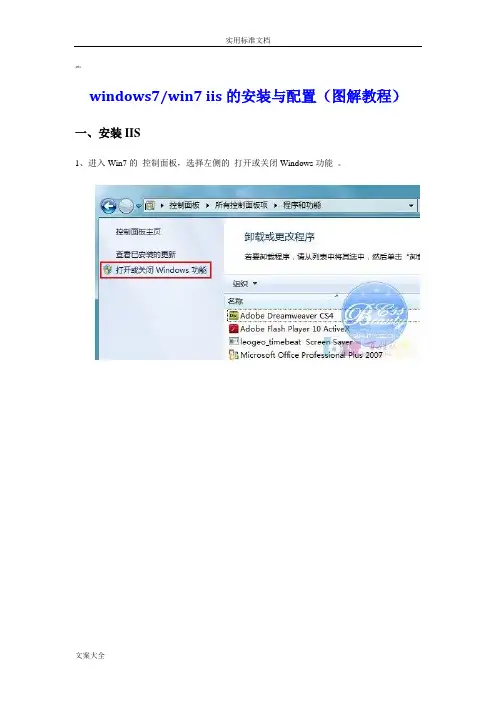
windows7/win7 iis的安装与配置(图解教程)一、安装IIS1、进入Win7的控制面板,选择左侧的打开或关闭Windows功能。
2、现在出现了安装Windows功能的选项菜单,注意选择的项目,我们需要手动选择需要的功能,下面这张图片把需要安装的服务都已经选择了windows7安装,大家可以按照图片勾选功能。
3、安装完成后,再次进入控制面板,选择管理工具,双击 Internet(IIS)管理器选项,进入II S设置。
注意:还应该选上选项,这样才会出现一个的物理池4、现在进入到IIS7控制面板。
5、选择 Default Web Site,并双击 ASP 的选项。
6、IIS7中ASP 父路径是没有启用的,要开启父路径,选择True,搞定父路径选项。
7、配置IIS7的站点。
单击右边的高级设置选项,可以设置网站的目录。
8、点击右侧的绑定...,设置网站的端口。
9、点击默认文档,设置网站的默认文档。
二、常见问题处理1、无法访问请求的页面,因为该页的相关配置数据无效。
如下图:解决方法,到站点目录的属性,安全标签,添加用户(Everyone),并给修改权限:2、IIS7.5中“HTTP Error 500.23 - Internal Server Error” 问题的解决解决办法:进入IIS控制台右边有个高级设置找到应用程序池选择Class .NET AppPool 确定即可。
解决方法2进入应用程序池设置也一样是可以的。
把集成改成经典!3、web服务器被配置为不列出此目录的内容1.打开IIS 管理器。
2.在“功能”视图中,双击“目录浏览”。
3.在“目录浏览”页上,在“操作”窗格中单击“启用”。
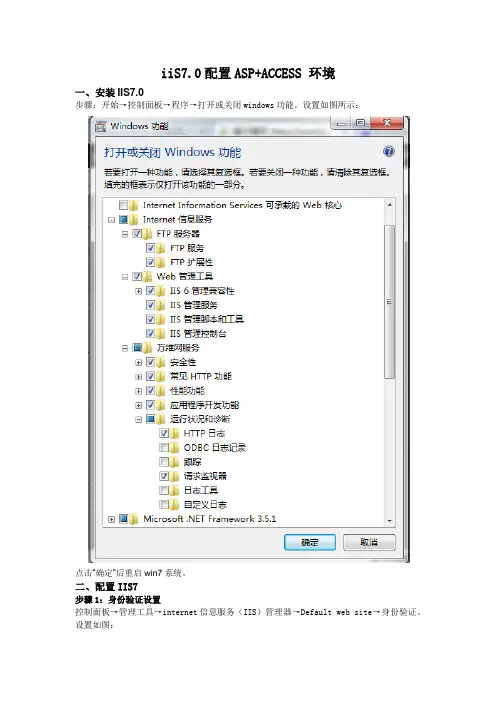
iiS7.0配置ASP+ACCESS 环境一、安装IIS7.0步骤:开始→控制面板→程序→打开或关闭windows功能。
设置如图所示:点击“确定”后重启win7系统。
二、配置IIS7步骤1:身份验证设置控制面板→管理工具→internet信息服务(IIS)管理器→Default web site→身份验证。
设置如图:启用:windows身份验证,基本身份验证,匿名身份验证。
步骤2:应用程序池设置Default web site→基本设置→选择应用程序池→ AppPol→确定。
设置如图:步骤3:ASP设置Default web site→ASP→启用父路径→Ture。
设置如图:步骤4:设置Temp文件夹权限“系统盘:\Windows\ServiceProfiles\NetworkService\AppData\Local\Temp” →右击Temp文件夹,选择“属性”→选择“安全”选项卡→单击“编辑”→出来“Temp 的权限”对话框→单击“添加”→在下面的“输入对象名称来选择”中输入Authenticated Users→确定→返回到“Temp 的权限” →将Authenticated Users的权限中的完全控制给勾上→确定→确定。
注意:其中AppData目录是隐藏的,在进入的时候可以直接在地址栏输入路径,或者在文件夹选项里显示隐藏文件。
设置如图:附:如果装的是64位操作系统还需一步设置步骤:应用程序池→设置应用程序池默认设置→启用32位应用程序→确定设置如图:到此处你已经全部完成IIS7.0设置,你的IIS7.0可以运行ASP+ACCESS!如另需帮助请联系:作者:张科 QQ:634363103。
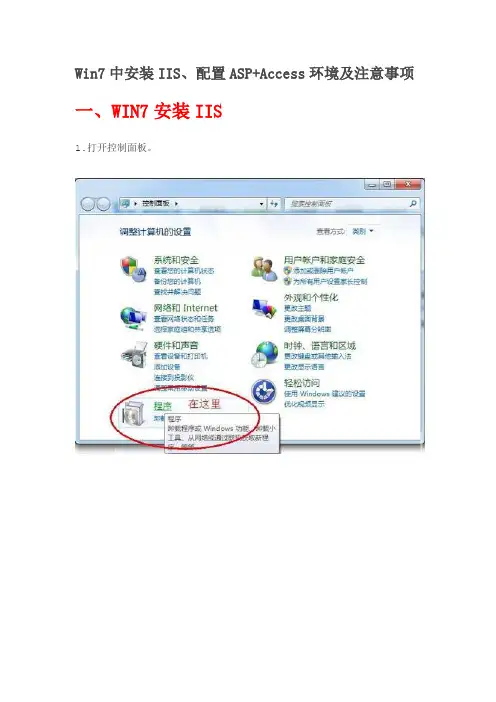
Win7中安装IIS、配置ASP+Access环境及注意事项
一、WIN7安装IIS
1.打开控制面板。
2.“程序”中“打开或关闭Windows功能”的位置
3.安装IIS7时需要选择要使用的功能模块
也可以都勾选上
4.IIS7安装完成之后
可以在开始菜单右侧->管理工具->Internet信息服务管理器”,如果没有可以按以下步骤添加:开始->右击属性-> “开始”菜单选项卡->自定义,把“系统管理工具”设置为“在所有程序菜单显示”或者“在所有程序菜单和开始菜单上显示”。
5.打开后就会看到默认的DEFAULT Web site网站了点击右侧的浏览*80可以查看是否安装成功
6.打开浏览器,输入HTTP://127.0.0.1,出现下图表示安装成功
二、配置ASP+Access环境
1、在左侧网站上右键->添加网站
写好名称,选择好网站所在的物理路径,设置好端口,不要跟默认的一样就可以了比如设成8080,
2、选中你的网站在中间可以看到下图,
启用父路径支持,在站点主页上选择“ASP”,然后在“行为”组中将“启用父路径”设置为True即可。
3、点击“默认文档”,添加index.asp 设置网站的默认文档完成即可。
4、设置好以后还要点击右侧的编辑权限,添加Everyone并设置成完全控制
5、如果你是64位系统还要点击左侧上面的应用程序池,在中间选择你的网站-->右键-->高级设置-->把启用32位应用程序设置成ture.。
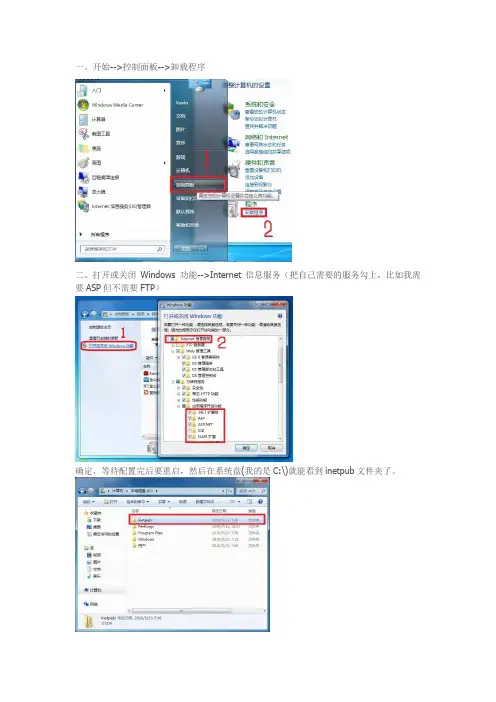
一、开始-->控制面板-->卸载程序
二、打开或关闭Windows 功能-->Internet 信息服务(把自己需要的服务勾上,比如我需要ASP但不需要FTP)
确定,等待配置完后要重启,然后在系统盘(我的是C:\)就能看到inetpub文件夹了。
浏览器中输入“localhost”能打开如下页面就说明配置成功,如果不成功则返回上面注意检查。
在此IIS配置完成了,静态页面能打开了,但是打开ASP就会出现500错误。
再进行下面配置。
具体如下:
一、进入“C:\Windows\ServiceProfiles\NetworkService\AppData\Local”(如果进入
C:\Windows\ServiceProfiles\NetworkService里面没有AppData就直接在地址栏输入上面这串地址)。
二、在“Temp”文件夹上点右键-->属性-->安全-->选择Authenticated Users这个用户(没有的话依次点:编辑-->添加-->高级-->立即查找-->选中Authenticated Users这个用户-->确定-->确定)-->把“完全控制”勾上-->确定-->确定。
三、进入Internet信息服务(IIS)管理器【开始菜单中搜索IIS就出来了】-->双击ASP
四、展开“行为”这项,把“启用父路径”改为“Ture”,右侧点“应用”就OK了。
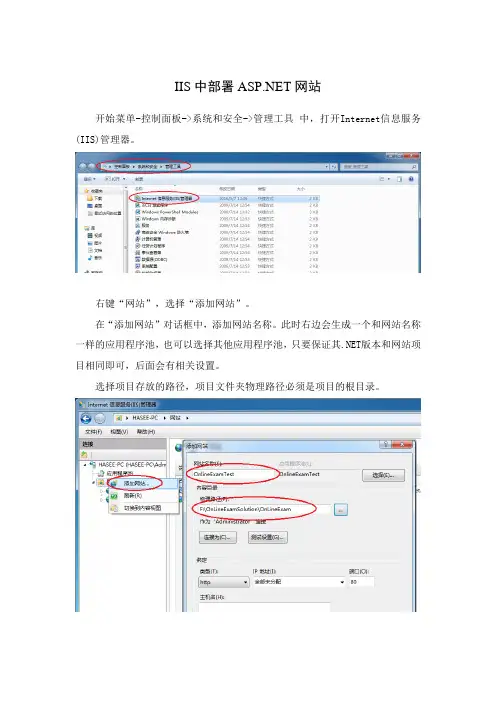
IIS中部署网站
开始菜单-控制面板->系统和安全->管理工具中,打开Internet信息服务(IIS)管理器。
右键“网站”,选择“添加网站”。
在“添加网站”对话框中,添加网站名称。
此时右边会生成一个和网站名称一样的应用程序池,也可以选择其他应用程序池,只要保证其.NET版本和网站项目相同即可,后面会有相关设置。
选择项目存放的路径,项目文件夹物理路径必须是项目的根目录。
点击“连接为”,选择特定用户,在设置里输入本机管理员的用户名和密码,确定。
测试设置,如果之前输入的用户名和密码无误,“身份认证”会通过;第二项“授权”如果不能通过就检查物理路径是否存在,以及项目文件夹是否授予了Everyone 所有权限。
配置网站的IP地址和端口,如果本机有独立的IP地址,可以选择固定的IP,如果本机只是测试环境,可以填写127.0.0.1。
设置网站的默认页面:单击新建的网站名,在功能视图中,找到“默认文档”
添加项目的默认页面。
进入自己项目的应用程序池,将 .NET Framework 改为部署的网站项目对应的版本。
单击主机名,在功能视图中找到“ISAPI和CGI限制”。
允许相关版本。
如果默认页面在根目录,可直接右键网站->管理网站->浏览,查看已经部署的网站。
如果默认页面在子文件夹里,右键子文件夹->管理文件夹->浏览。
当然也可以先访问根目录再进入子文件夹,但要先启用目录浏览:
单机网站名,在功能视图中进入“目录浏览”,右侧操作单击“启用”。
根目录浏览效果:。
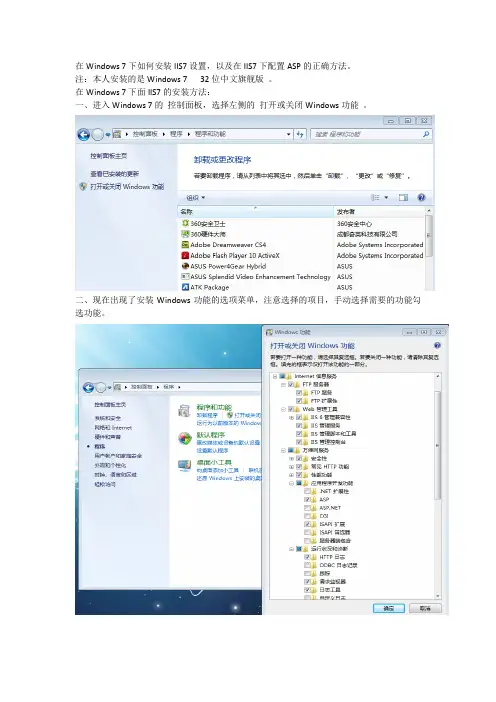
在Windows 7下如何安装IIS7设置,以及在IIS7下配置ASP的正确方法。
注:本人安装的是Windows 7 32位中文旗舰版。
在Windows 7下面IIS7的安装方法:
一、进入Windows 7的控制面板,选择左侧的打开或关闭Windows功能。
二、现在出现了安装Windows功能的选项菜单,注意选择的项目,手动选择需要的功能勾选功能。
三、安装完成后,再次进入控制面板,选择系统和安全—》管理工具,双击Internet(IIS)管理器选项,进入IIS设置。
四、进入到IIS7控制面板,选择Default Web Site,并双击ASP 的选项,
五、IIS7中ASP 父路径是没有启用的,要开启父路径,选择True,搞定父路径选项。
六、配置IIS7的站点。
单击右边的高级设置选项,可以设置网站的目录。
七、点击右侧的绑定...,设置网站的端口。
八、点击默认文档,设置网站的默认文档。
http://localhost/或http://localhost:8081/试一试。
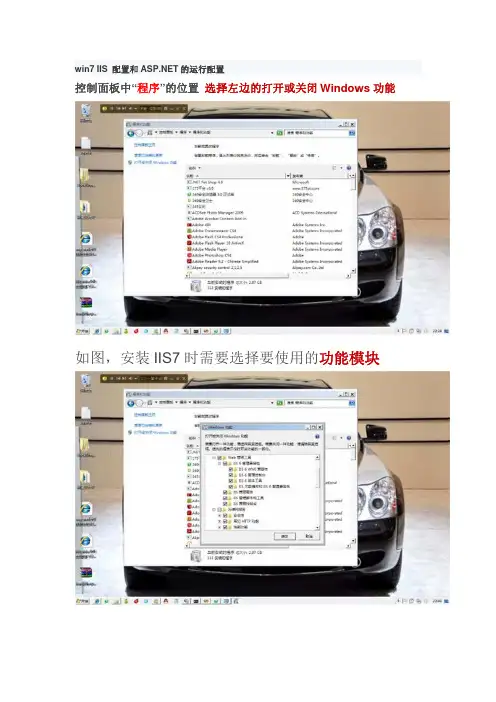
win控制如7 IIS配置和制面板中图,安和 “程序”的位装IIS7的运行配置位置 选择7时需要置择左边的打要选择要打开或关闭要使用的闭Window 的功能模ws 功能模块安装好IIS S 打开IIS 管理理器如图图点击击上面的iisStart.ht t ml 得到下下面的界面面 到这里IIS 并没有有完成因为据库下为现在如果库权限问题面的这果配置as 题个步骤 项目是设置目上去的话置访问数话,会出现数据库权现很多问题权限的题 如访问数这里选择localS S ystem m 或Net t workS S ervice e默认上找对临先要默认站点可调这里认装完IIS 找了找,说临时的存取要设置应用认的Defa 点进行单独调出应用程里必须用操S7之后,说是因为取权限,导用程序池(aultAppPo 独设置。
选程序池设置操作系统的使用ASP MSJet 引导致数据库(Applicatio ool ,可以在选择好要设置对话框。
的登录名和P 程序会发擎改变了库使用失败onPool)在网站目录设置的站点。
和密码 不发现提示数临时目录败。
为Classic.录里对每个点之后,点不然无权访数据库连接录的位置,NETAppP 个站点设置点右边的“访问硬盘分接失败,在但是又没Pool ,而不置,也可以基本设置分区在网没有不是以在置”即这里里就里的第二行就是无权行显示授权 的权就是因为的页面也就为上面的步就访问不到步骤给了用到了用户名和密密码 否则则这然后盘:W Tem 是隐项里设置单击象名限”后再给“系Windows mp 目录添隐藏的,在里显示隐藏置权限步骤击“编辑”》名称来选择,将Auth 统s\ServiceP 添加一个“A 在进入的时藏文件。
骤:右击出来“Tem 择”中输入henticated Profiles\N Authentic 时候可以直Temp 文件mp 的权限入Authenti dUsers 的etworkSe cated Use 直接在地址件夹,选择限”对话框,cated Us 权限中的ervice\App ers”的用户址栏输入路择“属性”》,单击“添ers ,确定的完全控制pData\Loc 户,其中A 路径,或者选择“安全加”,在下定》返回到给勾上,确cal”下面的AppData 目者在文件夹全”选项卡下面的“输入到“Temp 的确定》确定的 目录夹选卡》入对的权定。
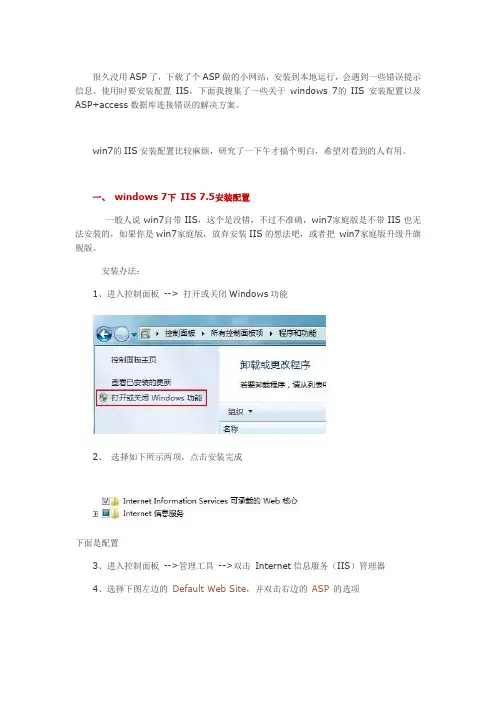
很久没用ASP了,下载了个ASP做的小网站,安装到本地运行,会遇到一些错误提示信息。
使用时要安装配置IIS,下面我搜集了一些关于windows 7的IIS安装配置以及ASP+access数据库连接错误的解决方案。
win7的IIS安装配置比较麻烦,研究了一下午才搞个明白,希望对看到的人有用。
一、windows 7下IIS 7.5安装配置一般人说win7自带IIS,这个是没错,不过不准确,win7家庭版是不带IIS也无法安装的,如果你是win7家庭版,放弃安装IIS的想法吧,或者把win7家庭版升级升旗舰版。
安装办法:1、进入控制面板--> 打开或关闭Windows功能2、选择如下所示两项,点击安装完成下面是配置3、进入控制面板-->管理工具-->双击Internet信息服务(IIS)管理器4、选择下图左边的Default Web Site,并双击右边的ASP的选项5、启用父路径,默认为False 改为True6、选择配置站点右边侧的高级设置,选择站点存放路径7、保存后返回,选择右侧边绑定,然后选择编辑,修改网站端口,80,8081或其他端口8、网页配置界面,选择默认文档,添加index.asp9、配置完成,访问http://localhost/80端口或者http://localhost:8081/ 8081端口等就可以看到二、windows 7下IIS 7.5 连接access数据库问题打开IIS管理器,查看网站的高级属性也可以在这里直接修改使用的应用程序池。
强调一下,无论使用哪个应用程序池都是可以成功启用Access的返回,点击左边应用程序池节点,查看刚才使用的应用程序池的高级属性(这里是DafaultAppPool)启用32位应用程序选项设为TrueIIS的设置到此结束,一般到这个地方就没什么问题了。
接下来修改一些文件夹的访问权限C:\Windows\temp (典型路径,请根据实际安装路径确定)C:\Windows\ServiceProfiles\NetworkService\AppData\Local\Temp 给上面两个文件夹添加Authenticated Users的完全访问权限如果还不足够,继续给C:\Inetpub\wwwroot\App_Data\添加Authenticated Users的完全访问权限说明:原文链接:/xue/2527.html。
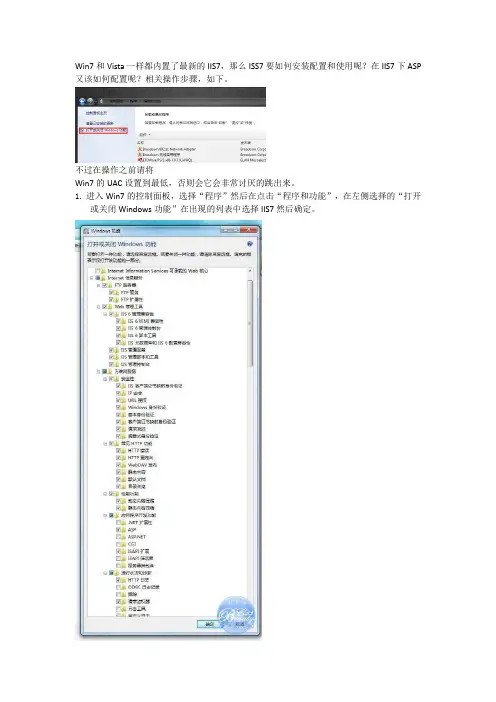
Win7和Vista一样都内置了最新的IIS7,那么ISS7要如何安装配置和使用呢?在IIS7下ASP 又该如何配置呢?相关操作步骤,如下。
不过在操作之前请将Win7的UAC设置到最低,否则会它会非常讨厌的跳出来。
1.进入Win7的控制面板,选择“程序”然后在点击“程序和功能”,在左侧选择的“打开或关闭Windows功能”在出现的列表中选择IIS7然后确定。
2.安装完成后,再次进入控制面板,选择“管理工具”,双击Internet(IIS)管理器选项,进入IIS设置。
3.进入到IIS7控制面板。
4.选择Default Web Site,并双击ASP的选项。
5.IIS7中ASP父路径是没有启用的,要开启父路径,选择True即可。
6.配置IIS7的站点,单击右边的“高级设置”选项,可以设置网站的目录。
7、点击右侧的绑定...,设置网站的端口。
8、点击默认文档,设置网站的默认文档。
至此,Windws 7的IIS7设置已经基本完成了,ASP+Access程序可以调试成功。
让同一局域网里面的人也能访问自己的电脑上的网站。
1、依次选择:开始---所有程序---管理工具---高级安全Windows 防火墙。
(有的电脑在所有程序里面可能没有”管理工具”,这时可以开始----在空白处鼠标右击---属性---自定义---找到系统管理工具,选择“在所有程序菜单上显示”,这样在所有程序里面就有管理工具了)2、在高级安全Windows 防火墙的左边栏,选择“入站规则”。
3、在右边栏选择"新建规则“。
4、在弹出的窗口依次选择:选中端口---下一步---选中TCP以及特定本地端口,填入要开放的端口号(这里填入80,当让也可以选择开放所有端口)---下一步---选中允许连接---下一步---选中所有选项---下一步---填入名称(这里填入IIS)---完成。
完成这些之后,跟你处在同一个局域网里面的人就能访问到你电脑上的网站了,到此,在Win7上的ISS就和平时在XP里面一样了。
怎么在Windows7下配置ASP服务器IIS
想要在Windows7下配置ASP服务器IIS,如何操作呢,该怎么在Windows7下配置ASP服务器IIS呢?下面是店铺收集整理的怎么在Windows7下配置ASP服务器IIS,希望对大家有帮助~~
在Windows7下配置ASP服务器IIS的方法
方法/步骤
1开始菜单》控制面板》程序
2程序和功能中选择“打开或关闭Windows功能”
3找到Internet信息服务,勾选Web管理工具下的所有选项
勾选万维网服务下的应用程序开发功能下的ASP选项,其它保持默认即可,我这里为了方便全部选择了,然后点击确定按钮开始安装安装后怎么配置管理呢?
选择控制面板中的系统和安全
点击管理工具
双击“Internet 信息服务(IIS)管理器”
默认站点下就可以看到ASP了,双击可以进行配置
做ASP开发,通常都要启用父目录功能,虽然有一定的安全隐患。
修改主目录:在Default Web Site上单击鼠标右键》管理网站》高级设置
选择物理路径
然后在对应的路径下新建一个test.asp文件,输入图片内容,保存
打开浏览器,输入http://localhost/test.asp访问,看到图片的内容了吧!
恭喜你,配置成功了!。
如何在win7上架设asp网站在win7上架设asp网站步骤如下:1、首先我们打开我们电脑的“控制面板”,具体的步骤是“开始菜单(电脑屏幕的最左下角的原型按钮)”→“控制面板”。
2、点击“程序”3、点击“打开或关闭Windows功能”4、然后会出现下面的界面,这就是安装IIS的界面了5、从这一步开始就是正式安装IIS的步骤了,为了让大家能够方便的记住安装步骤,用一种非常傻瓜式的安装形式,那就是——“全选”。
所谓的“全选”就是将“Internet信息服务”这个栏目的对勾全部都点上的意思,具体怎么做大家看下面的截图就知道了。
首先先看清楚要点击哪个栏目:6、然后将这个“internet信息服务”栏目下的内容全部都点上对勾7、之后点击“确定”按钮。
8、接着会出现下面的安装服务的进度条,等待它完成。
9、IIS的服务安装成功之后进度条的界面就消失了。
下面看看IIS服务是否安装成功,步骤如下:(1)我们打开我们的“Internet信息服务(IIS)管理器”。
具体步骤是先打开“控制面板”(上面有说怎么打开)。
然后点击“系统和安全”。
(2)点击“管理工具”(3)然后将“Internet信息服务(IIS)管理器”创建快捷方式到桌面打开或者直接双击打开(4)到此,只要出现下面的界面就说明我们的IIS安装成功了,Windows7上搭建ASP本地运行(IIS)环境就完成了首先,确认电脑里面是否安装IIS。
在控制面板里“程序”里选择“打开或关闭Windows功能”,选择“Internet信息服务”按照系统默认的选项就可以。
重要的是查看“应用程序开发功能”里面的asp是否选中。
然后选择确定,系统会自动安装。
然后,是设置IIS。
在“计算机”上点右键——“管理”。
在右面“网站”下面设置各个网站。
自己挨个看看就能明白了。
主要是“基本设置”里的物理路径设置。
设置好了之后你就可以把自己做的网页放在你设置好的路径里。
然后就是调试等等:)在d出的“计算机管理”窗口左侧选择“服务和应用程序”——“Internet信息服务(IIS)管理”安装步骤:1、控制面板-系统和安全-管理工具-Internet信息服务(IIS)管理工具,打开运行。
Windows 7 下IIS(internet information server)安装及asp配置方法类型:IIS(internet 信息服务器)标签:win 7 下IIS 安装,asp配置主要讲述在win 7下的IIS (internet information server)安装以及有关的asp在IIS下的配置方法。
因为不同的系统安装配置IIS 是不同的。
主要就是win 7 的。
在此讲解一下。
下面给大家列出windows 操作系统不同版本下集成的IIS服务器。
√windows 2000 server:professional IIS 5.0√windows XP :professional IIS 5.1√windows 2003 :IIS 6.0√windows Vista:IIS 7.0这些比较简单,就不讲解了,主要讲解在WIN 7 下的IIS 安装吧一、进入windows 7 按步骤:控制面板—程序—程序和功能,选择左侧的打开或关闭Windows 功能。
本文由提供二、稍等一下会出现windows 功能的选项菜单,仔细查看勾选的项目,需要手动勾选所需要的功能,下面来参考下下图所安装的服务器。
可以按这个勾选。
本文由提供三、安装完成后,按步骤进入控制面板—系统和安全—管理工具找到并且双击internet 信息服务(IIS)管理器。
注:转载须注明出处四、进入IIS管理器五、选择Default Web Site 并且找到Asp 并且双击。
注意:转载需要注明出处。
六、因为第一次配置IIS 所以父路劲没有启用,需要启用的,把false 改成true。
七、进入网站模块找到高级设置。
设置物理路径,(自己选择自己的需要存放路径)本文由整理撰写。
一、进入Windows 7的控制面板->程序和功能->选择左上角的打开或关闭Windows功能
二、现在出现了安装Windows功能的选项菜单,注意选择的项目,我们需要手动选择需要的功能,下面这图片把需要安装的服务都已经选择了,大家可以按照图片勾选功能。
三、安装完成后,再次进入控制面板->管理工具;双击Internet信息服务(IIS)管理器选项,进入IIS设置。
四、双击后就进入到如下图的IIS7控制面板(下图被涂黑的部分是你电脑的主机名)
五、选择Default Web Site,并双击ASP 的选项,
六、设置ASP的父路径:IIS7中ASP 父路径默认是没有启用的,要开启父路径,必须把“启用父路径”设为True
七、高级设置配置IIS7的站点:点击右测的“高级设置”选项,可以设置的目录(本人建议物理路径为默认的不要改动)
点击高级设置后弹出如下图窗口:
注意:这第七步可以跳过不设置,另外如果上图的物理路径改动了可能会弹出窗口提示安装不成功
八、绑定:点击“Internet信息服务(IIS)管理器”面板右上角的“绑定...”设置的端口。
在编辑中把端口号改为8081;也可以点击“添加”弹出一个添加窗口,在这窗口中只要填下端口号就行,其它可以不填
九、设置的默认文档:点击“Internet信息服务(IIS)管理器”中的“默认文档”
点击后如下图所示:然后在右测点击“添加”添加一个默认文档(index.asp),在弹出窗口中填写文档的名称(index.asp)
做到这里,Win7的IIS7和ASP设置已经基本完成了;最后只要你在浏览器的地址栏输入:localhost:(端口号名)如上面设置的是:localhost:8081 进入之后出现如下图样就代表着安装成功。
IIS配置
1、打开“控制面板”选项,点击“程序与功能”选项,出现如下界面,点击“打开或关闭Windows功能”:
出现如下界面,选择“Internet信息服务”。
(这里我全选了,也可以按照网上的一些指示部分选择。
):
点击“确定”,配置完毕后,重启电脑。
2、打开“控制面板”中的“管理工具”:
选择“Inthernet信息服务IIS 6.0服务器”:
3、打开服务器后,右键点击“网站”,选择“添加网站”:
添加自己的网站路径和IP信息:
4、点击右侧的“基本设置”:
出现如下界面,选择“连接为”:
选择“特定用户”:
点击“设置”:
输入用户名和密码,用户名是电脑账户名,密码是电脑登录密码,没有登录密码,设置为其他。
如下图账户名:
查看测试结果:
如果出现如下界面,则配置成功:
5、设置应用程序池,点击IIS配置器左侧的“应用程序池”:
出现如下界面,新建一个应用程序池,名称随意:
右键新建的应用程序池:
选择“基本设置”,根据自己的.NET选择相应版本,一般都是2.0版本,点击“确定”:
右击网站,选择“管理网站”,选择“高级设置”:
将之前创建的应用程序池添加进来,点击“确定”:
6、选择IIS网站主页中的“ASP”选项:
选择“启用父路径”,选择“True”:
7、右击左侧的“网站”,选择“编辑权限”:
按照下面的步骤,选择“Everyone”:
至此,整个IIS都配置好了。
如果还有什么不清楚的,请留言“mmd7437@”。
ASP第四节一、 ASP的安装1、开始——控制面板——程序和功能,点击打开或关闭windows功能,会出现很多选项,选择Intertent信息服务器,如图:(注:Internent下方选项中web管理工具要全选)2、开始——控制面板——管理工具,会出现此对话框,如图:然后选择Intertent信息服务(IIS)管理器,进入以下界面:(注:这里要选择内容视图),然后设置站点,如图:(站点名称自己填写,最好是英文的。
)3、添加好之后,做好自己的页之后,点击开始——控制面板——管理工具,Intertent信息服务(IIS)管理器,内容视图,双击网站,再次双击出现界面的选项,找到自己保存的页右击浏览即可。
如图:4、如果添加完站点之后还想添加的话,可添加虚拟目录,操作如图:二、防止乱码1、单页防止乱码的操作方法:图1:图2:2、新建防止乱码的操作方法:图1:图2:三、 JavaScript脚本的功能:实现人机交互四、表单:表示一个范围五、实现交互的代码:<script language="javascript">function check(){if(document.form1.yhm.value==""){alert("用户名不可为空");document.form1.yhm.focus();return false;}if(document.form1.mm.value==""){alert("密码不可为空");document.form1.mm.focus();return false;}}</script><body><form name="form1" action="pd.asp" method="post" onsubmit="return check()"><table width="500" border="0" align="center"> <tr><td colspan="2" align="center">用户登录</td> </tr><tr><td width="188" align="right">用户名:</td> <td width="302"><label><input type="text" name="yhm" /></label></td></tr><tr><td align="right">密码:</td><td><label><input type="password" name="mm" /></label></td></tr><tr><td colspan="2" align="center"><label><input type="submit" name="button" id="button" value=""style="background:url(images/登录.jpg); width:227px; height:38px; border:none;" /></label></td></tr></table></form></body>。
Window7操作系统下IIS配置部署
操作系统:window7 中文旗舰版
测试IIS :IIS7.0
测试日期:2010-12-20
Window7操作系统下IIS配置部署
一、IIS与 Framework安装
进入控制面板-程序功能,点击左侧的打开或关闭windows功能,进入安装界面,如图1所示。
图1-打开或关闭windows功能界面
此处注意:
选择Internet信息服务选项,下有三个子选项:FTP服务器、Web管理工具、万维网服务。
把FTP服务器、Web管理工具的所有子项全部勾去选中。
万维网服务一项,有一个应用开发功能子项,把下面的ASP等子项均选中,其他子项可以选择安装也可以全部安装。
Framework 3.5.1及其子项选中安装
经过上述两个步骤,安装完成即可。
二、IIS配置
在使用IIS发布网站之前,要对IIS进行配置。
1、安装完IIS,打开IIS管理器如果2所示。
打开方式:控制面板-管理工具-Internet信息服务(IIS)管理工具,打开即可;
或从运行-输入命令inetmgr.exe即可直接打开管理器窗口。
图2-IIS管理器界面
2、更改应用程序池设置
安装完IIS以后,默认的应用程序池为DefaultAppPool,托管管道模式为集成,标识是ApplicationPoolIdentity,应用程序数量1,就是默认网站。
1)在应用程序池,点击右键-添加应用程序池,进入添加页面,添加程序池界面如图3所示。
注意:名称为:AppPool,版本选择.NET Framework v2.0.50727,托管管道模式选择:经典;选择立即启动,确定即可。
图3-添加应用程序池界面
2)为默认网站修改应用程序池
选择DefaultAppPool,点击右键查看应用程序,进入应用程序界面,选择根应用程序,右键点击更改应用程序池,如图4所示。
图4-更改应用程序池界面
选择我们新建的AppPool,点击确定,就把默认网站应用程序的归属放在了新的应用程序池里。
3)修改AppPool属性,终止DefaulAppPool运行
选择AppPool,右键设置应用程序池默认设置,界面如图5所示。
图5-应用程序池默认设置界面
修改项:托管管道模式:由Integrated改为Classic。
标识:由ApplicationPoolIdentity改为LocalSystem。
经过上诉的3个步骤,修改完的应用程序池如图6所示。
图6-修改完的应用程序池图示
三、网站发布
1)选择左边栏-网站-Default Web Site,点击右键选择添加应用程序,进入添加界面,如图7所示。
图7-添加应用程序界面
注意:
别名:PesslTest;
物理路径:找到你存放网站目录的文件夹即可。
2)点击连接为按钮,进入界面,如图8所示。
图8-路径凭据设置界面
选择特定用户,点击右侧的设置按钮,进入设置凭据界面:
用户名:Administrator;密码:就是系统登录的管理员密码,点击确定即可。
(或者使用当前用户的密码,关键是对目录路径有访问权限即可)
3)点击图7中的测试设置,如图9所示
图9-测试连接界面
当图中的身份验证,和授权都是绿色可行的时候,关闭即可。
四、网站测试
在浏览器中输入网址:本机ip地址/PesslTest/Default.aspx。